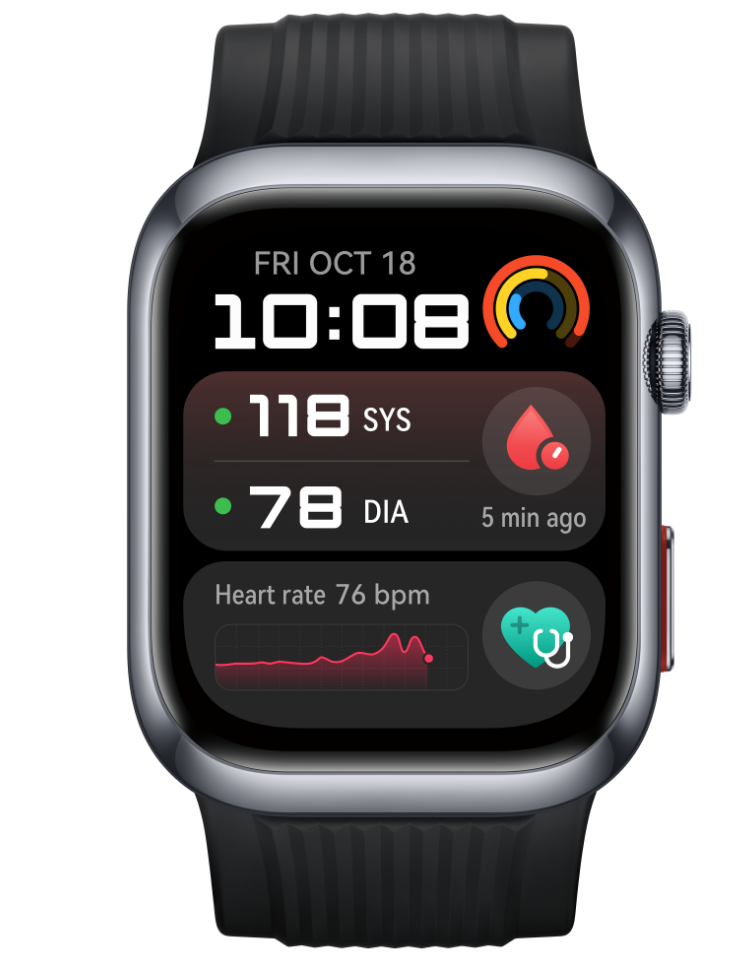Vis fotos og videoer
| Vis fotos og videoer |
I Galleri kan du se, redigere og dele dine fotos og videoer samt gennemse de klip, der automatisk genereres på baggrund af dem.

Vis efter optagelsestidspunkt
Åbn Galleri. På fanen Fotos skal du knibe ind på skærmen for at skifte til månedsvisning eller knibe ud for at skifte til dagsvisningen.
Du kan også trække trackballen på kanten for at få vist tiden.
Vis efter album
Du kan få vist fotos og videoer efter album under fanen Album.
Nogle fotos og videoer gemmes i standardalbummer. For eksempel gemmes videoer optaget med kameraet i albummet Kamera. Skærmbilleder og skærmoptagelser gemmes i albummet Skærmbilleder.
Vis efter kategori
Galleri sorterer intelligent fotos i kategorier, så du hurtigt kan gennemse store albummer efter kategori.
Tryk på et kategorialbum under fanen Opdag (f.eks. mad, portræt eller landskaber) for at se fotos i det pågældende album.
Vis oplysninger om fotos og videoer
I Galleri skal du trykke på et foto eller en video for at få vist det/den i fuldskærmstilstand. Tryk på skærmen igen for at skjule menuen.
I fuldskærmstilstand kan du trykke på
for at få vist oplysninger om fotoet eller videoen, f.eks. lagersti, opløsning og størrelse.
Se fotos eller videoer på andre enheder fra din enhed
Med Multi-enhedsbrowsing kan du gennemse og søge efter fotos og videoer, som er gemt på andre telefoner og tabletter.
Denne funktion er kun tilgængelig i visse lande og områder.
Inden du bruger denne funktion, skal du sørge for, at din enheds batteriniveau er højere end 10 %.
Tilslut din enhed og målenheden til samme router eller personlige hotspot, log på med det samme HUAWEI-id, og aktiver Bluetooth på begge enheder. De to enheder vil derefter automatisk oprette forbindelse til hinanden.
Gå til , og kontroller, at Samarbejde mellem flere enheder og Galleri med flere enheder (hvis vist) er aktiveret.
Hvis din enhed ikke har kontakten Samarbejde mellem flere enheder, betyder det, at denne funktion ikke understøttes.
Når forbindelsen er konfigureret, vises fanen Andre enheder under .
Tryk på fanen Andre enheder for at se tilsluttede enheder. Du kan:
Gennemse fotos eller videoer på de tilsluttede enheder: Tryk på en tilsluttet enhed for at se de albummer, der er gemt på den pågældende enhed.
Søge efter fotos: Under fanen Album skal du indtaste et nøgleord (f.eks. "mad" eller "natur"). Søgeresultaterne vises efter enhed.
Gemme elementer fra andre enheder på din enhed: Tryk på destinationsenheden, tryk og hold for at vælge fotos eller videoer, og tryk derefter på
.
De gemte elementer gemmes i .
Deaktiver Samarbejde mellem flere enheder for at deaktivere denne funktion.